Personalizar la pantalla principal, Agregar elementos a la pantalla principal, Eliminar un elemento de la pantalla principal – LG Phoenix 2 LG-K371 Manual del usuario
Página 35: Agregar una aplicación al área de botones rápidos
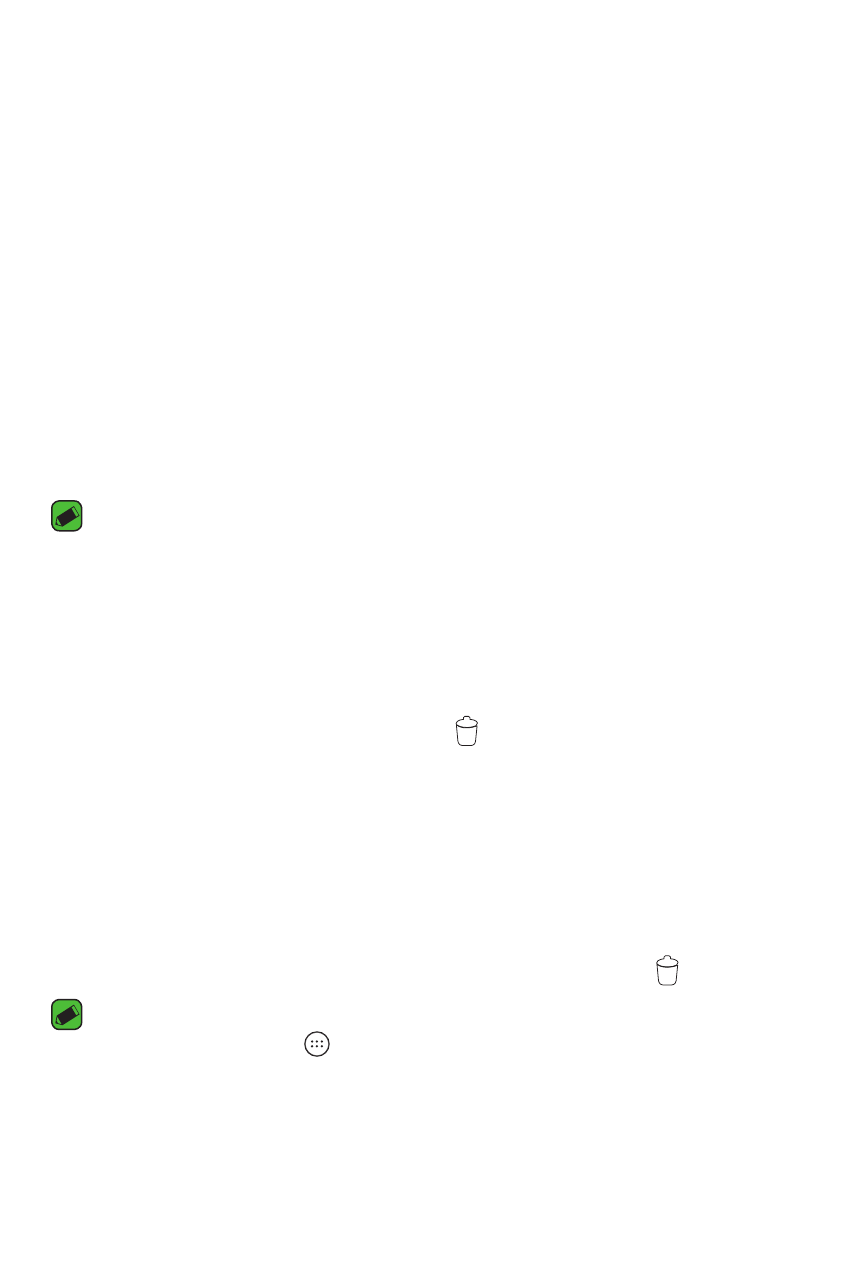
Información general
34
Ţ
Para cerrar una aplicación de la lista de aplicaciones recientes,
deslice la vista previa de la aplicación a la izquierda o a la derecha.
Para borrar todas las aplicaciones, toque Borrar todo.
Personalizar la pantalla principal
Puede personalizar su pantalla principal al agregar aplicaciones y
widgets y cambiar los fondos de pantalla.
Agregar elementos a la pantalla principal
1
Toque y mantenga presionada la parte vacía de la pantalla principal.
2
En el menú Agregar, seleccione el objeto que desea agregar. A
continuación, verá el objeto en la pantalla principal.
3
Arrástrelo a la ubicación que desea y levante el dedo.
NOTA
Ţ
Para agregar el ícono de una aplicación a la pantalla principal desde la
pantalla de aplicaciones, toque y mantenga presionada la aplicación que
desea agregar.
Eliminar un elemento de la pantalla principal
Desde la pantalla principal, toque y mantenga presionado el ícono que
desea eliminar y luego arrástrelo hacia
.
Agregar una aplicación al área de botones rápidos
En la pantalla de aplicaciones o en la pantalla principal, toque y
mantenga presionado el ícono de una aplicación y arrástrelo al área de
botones rápidos. Luego, suéltelo en la ubicación deseada.
Eliminar una aplicación del área de botones rápidos
Mantenga presionada botón rápido deseado y arrástrela a
.
NOTA
Ţ
El botón Aplicaciones
no se puede eliminarse.